corona渲染器是一款超寫實照片級渲染器,它可以通過插件的形式完整地集成在3dsmax中,是一款非常簡便的渲染插件,從事設計方面的用戶快來下載試試吧。
軟件介紹
Corona Renderer是一款可以完美集成在3dsmax上使用的渲染器,這款渲染器渲染出來的效果非常真實,而且效率也很高。Corona Renderer可以渲染出高質量的結果,已經有很多人開始將它使用在工作當中。
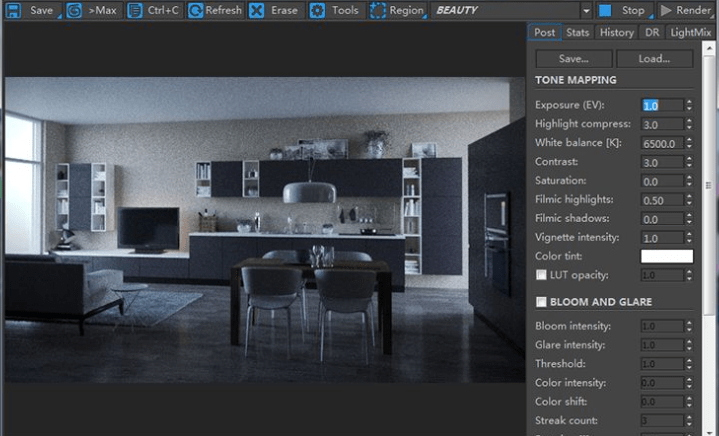
軟件特色
【渲染質量】
其實一款渲染器,大家最先考慮是質量,corona渲染器在燈光效果的設計上是基于現實效果的,正如官方的作品一樣,非常的逼真,想必你對corona渲染器的燈光效果也不會有任何質疑,因為它是優秀的。
【渲染效率】
Corona渲染器它中和了很多其他渲染軟件的長處,例如:MaxWell,Blender等等,可以設置不同的模式控制渲染時間,來幫助你優化提高渲染上的時間,2016年初發布的1.4版本增加的圖像降噪,該項功能更是大大的提高了渲染效率,可達到50%-70%。
【操作難度】
Corona渲染器的上手速度特別快,如果你有渲染器基礎就會更快,雖然如此但也不要小看他,因為它是一款物理級別的渲染器,不同于模擬類型的渲染器,在制圖的思維方式上分歧更大。

軟件功能
【渲染質量】
Corona Rendererer提供偏向和無偏差的渲染解決方案,由用戶自行決定。在這兩種情況下,它都能提供可預測的,可靠的和物理上合理的結果,而不會影響質量。
【使用方便】
可用性是我們最強的武器。渲染設置真的像按“渲染”一樣簡單。大多數新用戶將在短短一天內學習Corona,并在下一個幾年內愛上它

【交互式呈現】
Corona Rendererer為您帶來最先進的,全功能的交互式渲染。您可以在渲染時更改材質,燈光,創建和調整幾何。無需手動重新啟動或更新渲染,因為它會自動發生,通常在不到一秒鐘內。它完全在CPU上運行,所以它沒有任何限制,它可以處理。
【靈活性】
Corona Rendererer非常靈活。我們知道能夠“彎曲”物理規律以提供客戶期望的結果是多么重要。所以科羅納支持眾多的現實黑客,讓你得到你想要的效果。

【分布式呈現】
立即用多臺計算機進行渲染對于任何實際生產都是至關重要的。Corona通過多種方式實現了這一點 - 例如它具有自己的分布式渲染系統,它與Backburner和Thinkbox的截止時間渲染場管理系統兼容。
【UHD緩存】
傳統上,用戶不得不選擇使用無偏差的算法,而不需要任何緩存,并等待所有渲染器的長時間,或者使用偏好的緩存算法,并處理斑點,丟失的陰影和敏感的輸入參數。
安裝教程
1、下載Corona,雙擊開始安裝。
2、進入安裝界面后,勾選I accept。然后點擊Next,進入下一步。
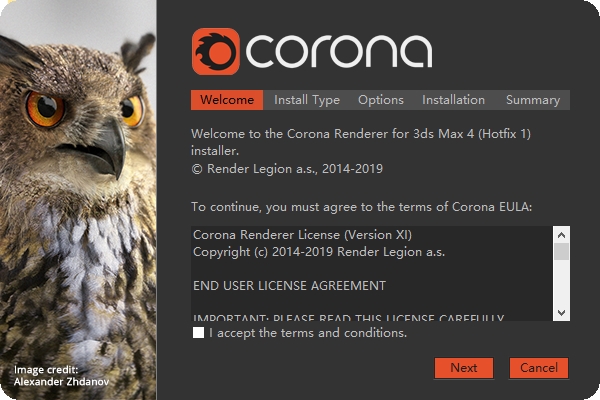
3、typical為默認安裝路徑,custom為自定義安裝。推薦默認安裝。
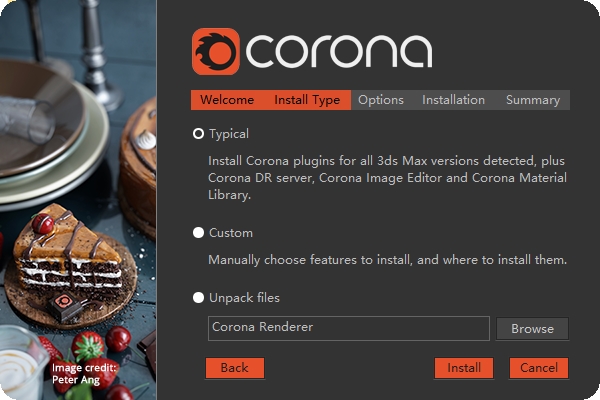
4、開始安裝,等待安裝完成就可以了。
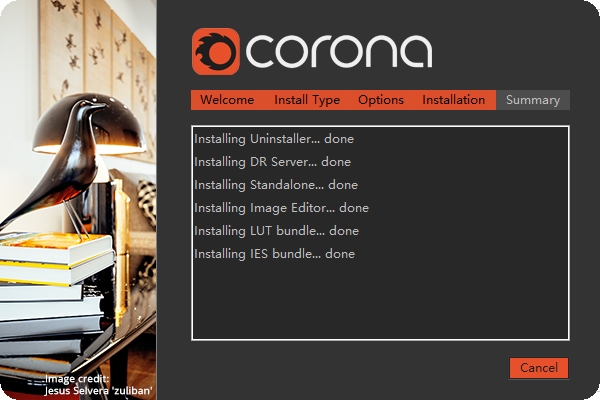
渲染的圖有很多噪點
不少用戶在使用corona渲染器出圖后發現圖片有許多噪點,這么什么原因呢,下面就給大家帶來詳細的解答。
1、這是由于沒有開啟降噪模式的結果。在corona設置中,我們選擇降噪模式,就可以大大消除效果圖中的噪點了。
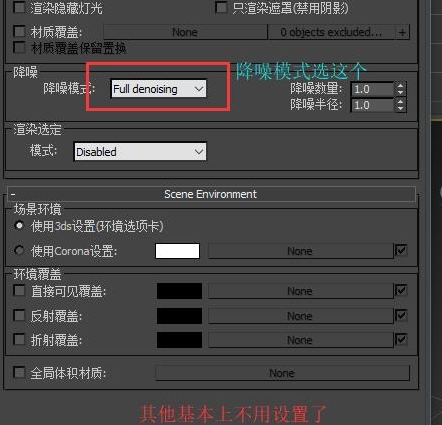
2、英文版設置界面參考下圖:

和vray哪個好
Corona和Vray都是目前主流的渲染器,那么兩者之間有什么區別呢,下面就來看看Corona和Vray的對比,一起來看看哪個好。
相關下載:VRay渲染器
1、界面數量
VRAY渲染器界面數量不僅多于Corona渲染器,并且在基礎參數設定上也相對于繁瑣,尤其是在剛剛起步學習效果圖的朋友們,VRAY渲染器各功能的卷展欄就讓很多初學者搞的頭暈眼花。
相比之下Corona渲染器界面就太簡單了,簡潔的設置和互動的面板可以讓初學者迅速進入狀態。
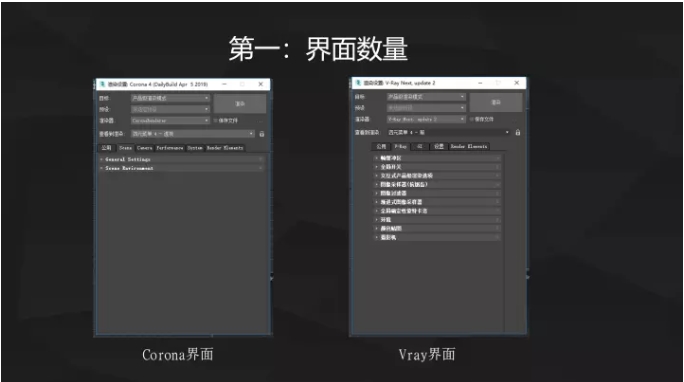
2、核心算法
高版本的VRYA渲染器已經將暴力算法和燈光緩存,作為全局光默認的一個應用引擎,我相信很多朋友依然在用發光貼圖和燈光緩存作為渲染引擎,雖然VRAY渲染器可以組合使用渲染器引擎類型,但是相對于新手來說,還是很麻煩的。
相反呢CORONA渲染器就要簡潔太多了。沒有那么多的選擇,只能叫Path Tracing(路徑跟蹤)作為首次光線引擎。最多就是在二次光線引擎中允許用戶在UHD Cache(UHD緩存)和Path Tracing(路徑跟蹤)之間徘徊一下。
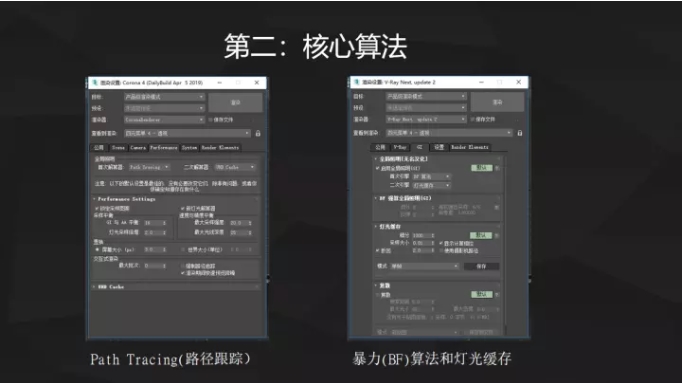
3、光線照明
Coron渲染器和Vray渲染器這兩款渲染器在光線的均勻和細膩程度是不相同,很多喜歡商業效果的朋友們,對Vray渲染器的光線硬度是大加贊賞的,而對光線細膩或者較有模糊圖面感的Corona渲染器并不感冒,甚至有些貶義,其實這僅僅是個人喜好不同所造成的。
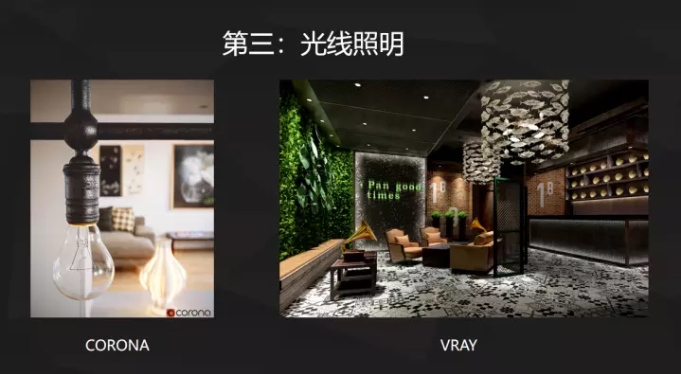
4、工作方式
習慣了早期的楨緩存渲染,很多朋友對交互式渲染或者實時渲染,這樣的工作方式了解并不是很多,初學者都在擔心電腦是否需要很高的配置,才能滿足這樣一個工作方式,其實這恰恰是你對當下軟件技術不了解認知不全面,交互式渲染是根據不同渲染器類型,有著一個不同的配置針對,一個渲染器軟件主要集中在CPU和GPU著兩個硬件方面。雖然目前交互式帶有一些延遲,但是大大提高了制圖效率和操作的便捷性。VRYA雖然也有一個GPU和CPU交互,但是容易奔潰卡頓以及啟動繁瑣的問題。
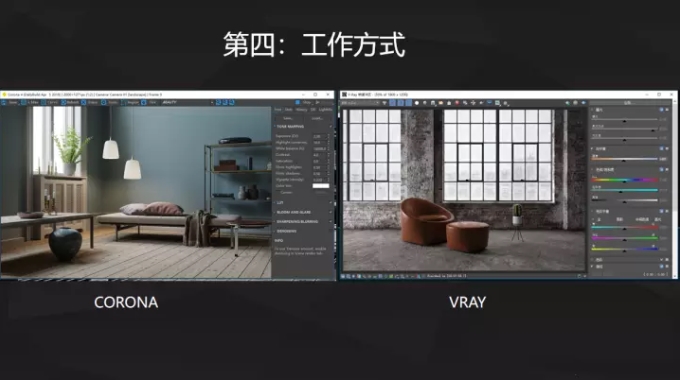
5、學習難度
對于Vray渲染器雖然國內相關的教學與配套內容齊全,但是Vray渲染器的多變性以及高版本的復雜性,無形中又對初學者們添加了一些難度。相對而言Corona會更簡單一些!
在國內VRay渲染器擁有大量的材質資源和光域網資源,所以目前來說VRay渲染器在國內仍然處于領先地位。
大圖參數
corona for 3dmax 憑借著方便快捷的操作和寫實級的渲染效果,越來越普遍使用,接下來為大家演示怎么設置3dmax參數和corona參數
1、在3dmax的首選項下面,將gamma值改為2.2,默認勾選影響顏色和貼圖,一般新版max默認都是開啟的
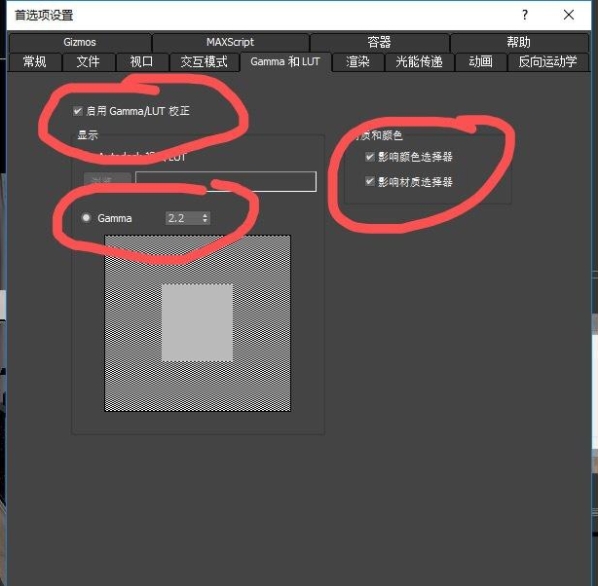
2、下載安裝好corona渲染器后(之后簡稱CR),在渲染設置里面將渲染器改成CR渲染器。
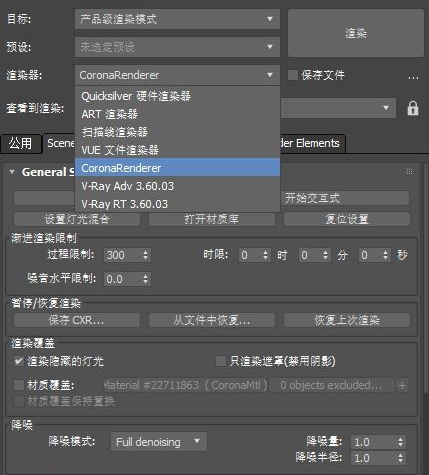
3、在公用下面將輸出大小改為3000*2250
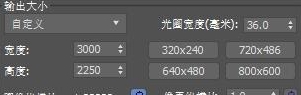
4、在第二個選項卡scene下面將過程限制改為300,看機器情況,一般商業出圖200遍就已經OK了。
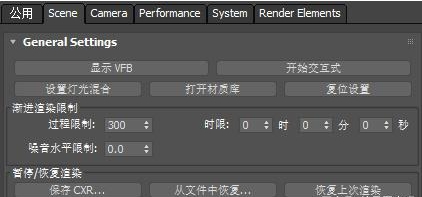
5、下面的降噪模式改為Full denoising ,并將后面的降噪量改為1,這樣出圖就不會出現噪點,這個功能非常實用。
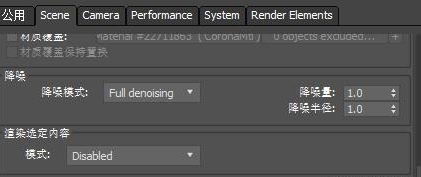
6、在第三選項卡camera中,曝光調成4,也可以根據你的畫面亮度調節,數值越大越亮,高光壓縮10-15,對比度調成2或者3,不調問題也不大,可以后期處理。
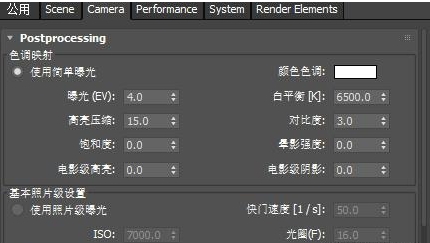
7、下面的光暈控制選項中(Bloom andGlare)光暈強度調為2,炫光強度為1,條文數為4,顏色強度為0,條紋模糊為0.8,這是一個CR非常強大的功能,可以在炫出來的時候自帶光暈,數值可以根據自身要求調。
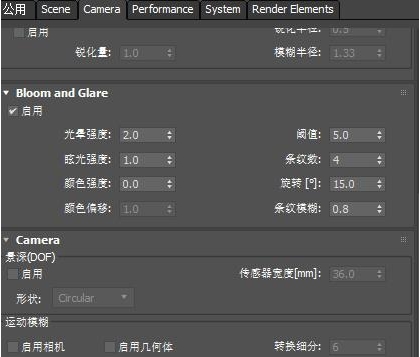
8、再下面的選項卡,首次解算器和二次解算器改成如圖所示,這就相當于Vray當中的GI了。
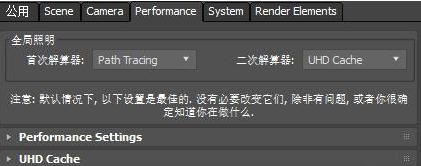
9、將system下面的圖像過濾器寬度改為1.2改數值越小越清晰,相反渲染時間會相應增加。
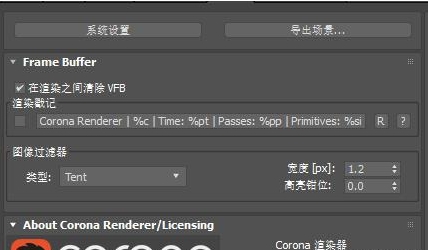
10、為了防止你渲圖的時候電腦出現崩潰,在系統設置勾選啟用自動保存,設置自動保存目錄和間隔時間,一般不建議設置的太短,半個小時左右。
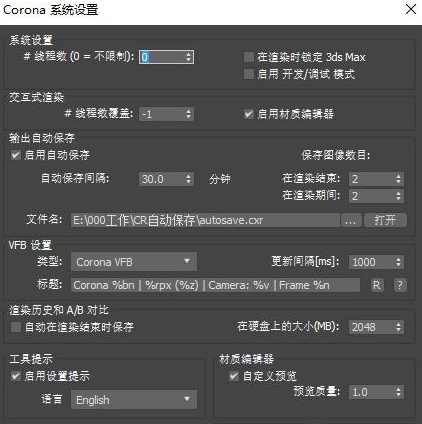
常見問題
1、支持哪些操作系統?
Microsoft Windows版本7、8、8.1、10(3ds Max和Cinema 4D)。
macOS版本10.7及更高版本(Cinema 4D)。
Corona僅與x64兼容。
2、為什么沒有GPU版本?
GPU不能像市場營銷描繪的那樣很好地用于光線追蹤。
相關版本
精品推薦
-

SolidWorks2019中文破解版
詳情 -

Cinema4D R18
詳情 -

ChemBioDraw中文破解版
詳情 -

AutoCAD2014
詳情 -

Tekla Structures3D建模助手破解白金版
詳情 -

SolidWorks2020中文完美破解版
詳情 -

Substance Painter 2018
詳情 -

Pointofix
詳情 -

Tekla Structures19.0中文破解版
詳情 -

Maxon Cinema 4D 2023免激活碼破解版
詳情 -

AutoCAD2023激活工具
詳情 -

Autodesk Fusion 360中文破解版
詳情 -

contextcapture master(三維實景建模軟件)
詳情 -

ArtiosCAD
詳情 -

solidworks中文完整破解版安裝包
詳情 -

Voxler(三維數據可視化軟件)
詳情
-
1 su模型素材
裝機必備軟件















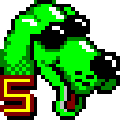













網友評論